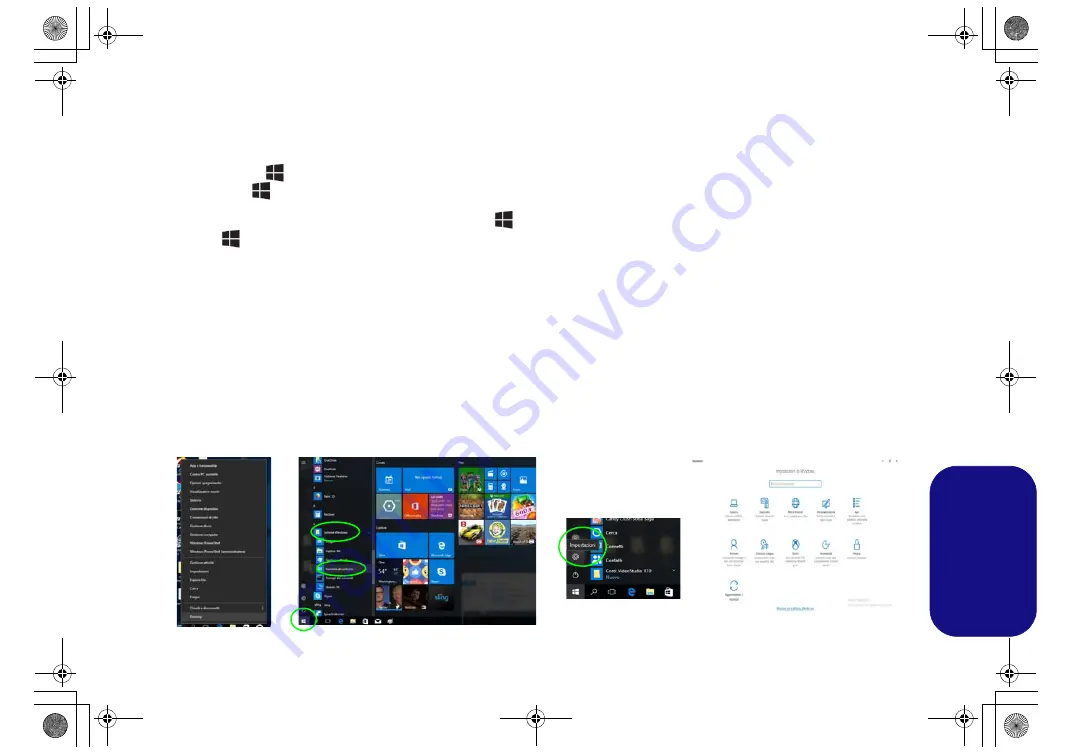
165
Italiano
Menu Start, Menu contestuale, Barra delle applicazioni, Pannello di
controllo e Impostazioni di Windows 10
La maggioranza delle app, pannelli di controllo, utilità e programmi all’interno di
Windows 10
sono accessibili dal menu Start
cliccando l’icona
nella barra delle applicazioni nell’angolo inferiore sinistro dello schermo (oppure premendo il
Tasto
logo Windows
sulla tastiera).
Fare
clic con il pulsante destro del mouse
sull'icona
del menu Start (o utilizzare la combinazione di tasti
Tasto logo
Windows
+
X
) per visualizzare il menu contestuale con utili funzionalità quali Programmi e funzionalità, Opzioni di
risparmio energetico, Gestione attività, Cerca, Esplora computer, Prompt dei comandi, Gestione periferiche e Connessioni di
rete, ecc.
L'area di notifica della barra delle applicazioni è in basso a destra dello schermo. Alcuni dei pannelli di controllo e
applicazioni alle quali fa riferimento nel presente manuale sono accessibili da qui.
In questo manuale sarà richiesto di aprire il Pannello di controllo. Per accedere al Pannello di controllo, selezionare Pannello
di controllo nell'elemento
Sistema Windows
nel menu Start.
L’elemento
Impostazioni
nel menu Start (e anche colme App) consente l’accesso rapido a svariati pannelli di controllo di
sistema che consentono la regolazione di Sistema, Dispositivi, Rete e Internet, Personalizzazione, App, Account, Data/ora e
lingua, Giochi, Accessibilità, Privacy e Aggiornamento e sicurezza.
Figura 20
- Menu Start, Menu contestuale, Barra delle applicazioni, Pannello di controllo e Impostazioni
P95XHPxHRHQx CUG.book Page 165 Monday, September 25, 2017 11:30 AM






























